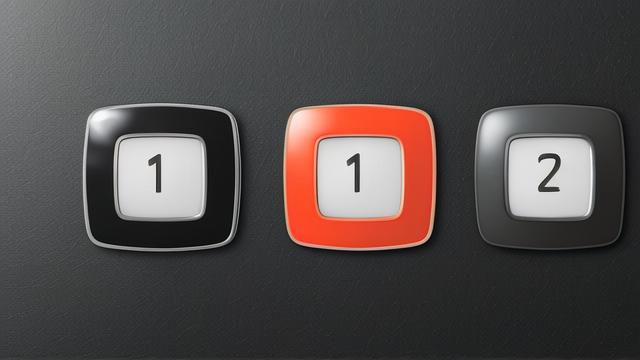电脑调声音
电脑调声音全攻略
在日常生活和工作中,电脑已经成为我们不可或缺的工具,而电脑的声音设置,无论是对于观看视频、听音乐还是进行语音通话等,都起着至关重要的作用,下面将详细介绍在不同操作系统下如何调节电脑声音。

一、Windows系统
1、通过任务栏音量图标调节:点击桌面右下角的喇叭图标,会弹出音量调节条,拖动滑块即可调整系统音量大小,若想对单个应用程序的音量进行调整,右键点击音量图标,选择“打开音量混合器”,在这里可以分别设置不同程序的音量。
2、使用键盘快捷键调节:按下“Win+X”组合键,选择“控制面板”,进入“硬件和声音”中的“声音”,在这里可以进行更详细的声音设置,如调整不同音频设备的音量、设置音效等,也可以直接按下键盘上的音量加减键来快速调节音量。
3、通过个性化设置调节:鼠标右击电脑桌面,点击最下方“个性化”,在个性化界面点击“主页”,找到并点击“系统”选项卡下的“声音”,在声音界面找到音量调节条,拖动选择合适的音量即可,还可以下拉页面到最底部,找到其他声音选项菜单栏下的“应用音量和设备首选项”,点击进入可以调节主音量和系统声音,并设置输入项和输出项。
二、macOS系统
1、通过系统偏好设置调节:点击屏幕左上角的苹果图标,选择“系统偏好设置”,然后点击“声音”,在这里可以选择不同的音频设备作为输出和输入,还可以调整系统的提示音等。
2、通过菜单栏音量图标调节:在菜单栏中点击音量图标,会弹出音量调节滑块,拖动滑块即可调整音量大小,若想快速静音,点击音量图标即可。
无论是Windows系统还是macOS系统,调节电脑声音都是一个简单而直观的过程,用户只需根据自己的需求和习惯,选择合适的方法进行操作即可,定期检查和更新音频驱动程序也是确保音质清晰的重要步骤,希望以上内容能够帮助大家更好地享受电脑带来的声音体验。
作者:豆面本文地址:https://www.jerry.net.cn/jdzx/34696.html发布于 2025-02-24 09:18:43
文章转载或复制请以超链接形式并注明出处杰瑞科技发展有限公司